今回はDjangoの管理画面を日本語化します。そうです。ただそれだけの記事
目次
Djangoの管理画面を日本語化する
Djangoのサーバーを起動し,
$ python manage.py runserverhttp://127.0.0.1:8000/admin へアクセスし,ログインパスワードを入力するとDjangoの管理画面へ遷移するかと思います。
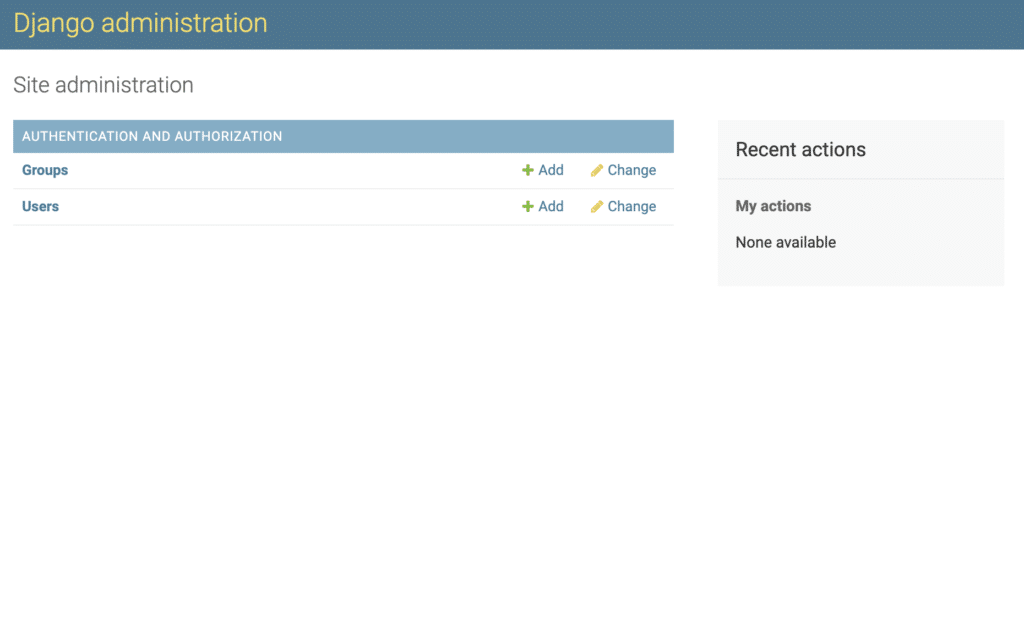
Djangoの管理画面(デフォルト)
しかし,デフォルトでは英語なのでなんとなく使いづらいのです。
じゃあ。どうする。日本語化しましょう。
settings.pyを修正
settings.pyの該当部分を少し修正します。
デフォルトでは以下のようになっていると思います。
LANGUAGE_CODE = 'en-us'TIME_ZONE = 'UTC'
これを,こう修正
LANGUAGE_CODE = 'ja'TIME_ZONE = 'Asia/Tokyo'
これで設定完了です。http://127.0.0.1:8000/admin へアクセスすると
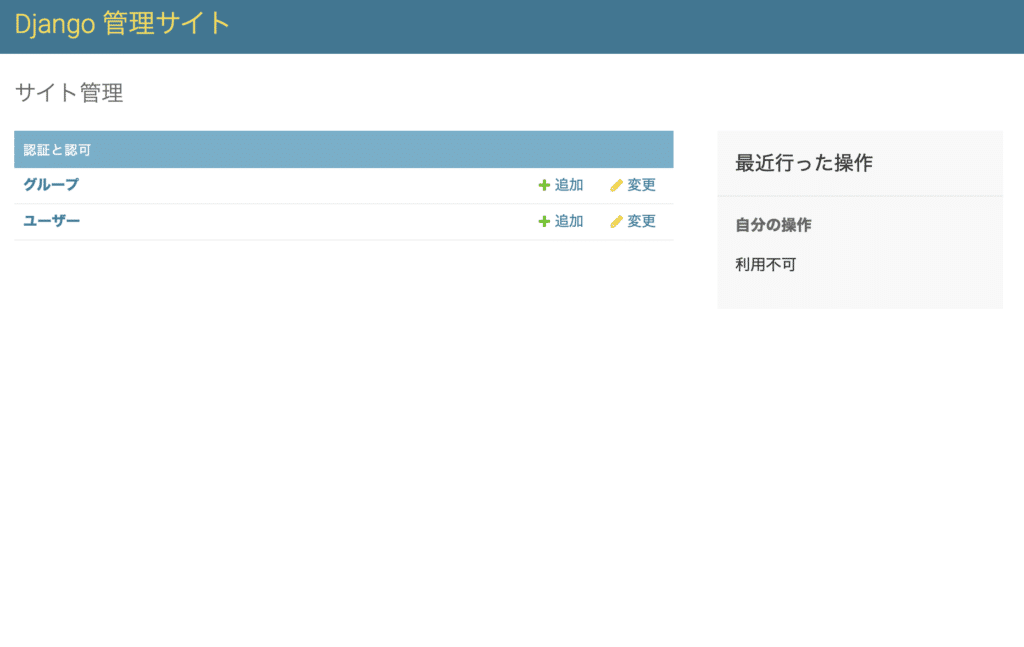
Django管理画面(日本語化)
しっかり日本語へ対応できました。
Djangoについて学びたい方へ
書籍で学びたいなら
DjangoのWebアプリの設計・作成はもちろん、Webサーバー・アプリ周りの知識も幅広く扱ってくれています。データベースの知識、クラウドの知識、セキュリティの知識も同時に習得でき、初心者にはぜひおすすめの書籍
Djangoについて深く知りたいという方におすすめしています。
ややプログラミングの知識がないと理解が難しいかもしれません。
pythonが書ける方には非常にタメになるDjangoアプリ開発におすすめ書籍でした。
オンライン授業で学びたいなら
僕はオンラインスクールはUdemy今回はPython+Djangoの授業をおすすめします。Djangoの基礎から応用までこの授業で学べます。
実際にWEBアプリを作成し、公開するところまで親切に教えてくれます。
読んでおくべきおすすめ記事
あわせて読みたい


Djangoの管理画面のパスワードを忘れたを解決。ただそれだけ。
Djangoの管理画面へログインする際にはパスワードを設定するのですが, 今回は「パスワードを忘れちゃった」っていうのを解決します。 アプリまるごと消す必要はないん...





コメント